Úvod
Vim (Vi Improved) je jednou z klonovaných verzí textového editoru vi . Díky funkcím, jako je zvýraznění syntaxe a nové editační příkazy, je Vim jedním z nejlepších textových editorů pro vývojové prostředí.
Vim je standardně dodáván s většinou distribucí Linuxu, ale pokud chcete nejnovější dostupnou verzi, musíte použít git.
V tomto tutoriálu se naučte, jak nainstalovat nejnovější editor Vim na operační systém Ubuntu 18.04 .
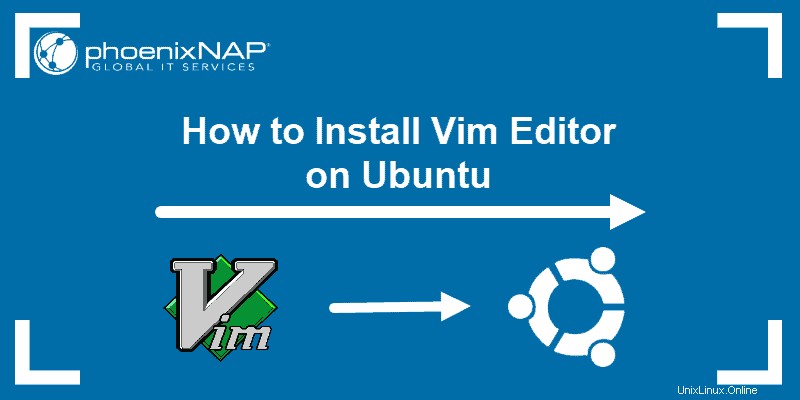
Předpoklady
- Uživatel s právy sudo
- Přístup k terminálu/příkazovému řádku
- Knihovny Ncurses
- Následující balíčky pro Linux:git, make, build-essential
Kroky pro instalaci Vim na Ubuntu
Krok 1:Nainstalujte potřebné nástroje
Než budete moci nainstalovat aplikaci z GitHubu, musíte splnit požadavky. Spusťte následující příkazy:
sudo apt-get install libncurses5-dev libncursesw5-devTento příkaz nainstaluje dvě nezbytné ncurses balíčky. Posledních pár řádků ve výstupu by mělo vypadat podobně jako toto:
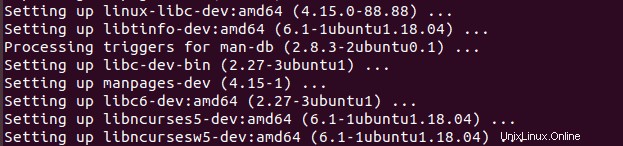
Po dokončení nainstalujte git pomocí tohoto příkazu:
sudo apt install gitPo git nainstalujte make nářadí. Tento nástroj je nezbytný pro sestavení a instalaci balíčků z neoficiálních repozitářů.
sudo apt install makePosledním balíčkem k instalaci je základní sestavení balíček, který obsahuje kompilátor, který potřebujeme.
Zadejte tento příkaz:
sudo apt install build-essentialDejte tomu minutu nebo dvě na dokončení a jste připraveni nainstalovat nejnovější Vim z GitHubu.
Krok 2:Nainstalujte textový editor Vi Improved (Vim)
Instalace Vim na Ubuntu vyžaduje několik kroků.
1. Stáhněte si Vim z jeho úložiště GitHub do svého počítače.
Spusťte tento příkaz:
sudo git clone https://github.com/vim/vim.git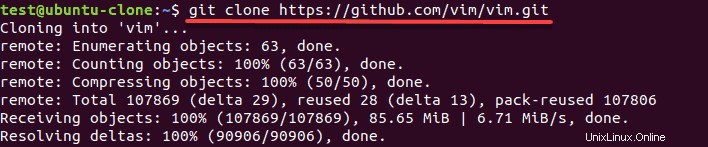
Když systém dokončí stahování souborů, přejděte do adresáře pro stahování. V tomto případě přejděte do adresáře vim/src zadáním:
cd vim/src2. Sestavte software pomocí značky nástroj.
V terminálu zadejte:
sudo makeNechte systém dokončit vytváření programu z jeho zdrojového kódu.
3. Umístěte program, který jsme právě vytvořili, na správné místo. Tento krok zahrnuje knihovny a dokumentaci Vimu.
Chcete-li tak učinit, zadejte následující příkaz:
sudo make installVýstup by měl vypadat takto:
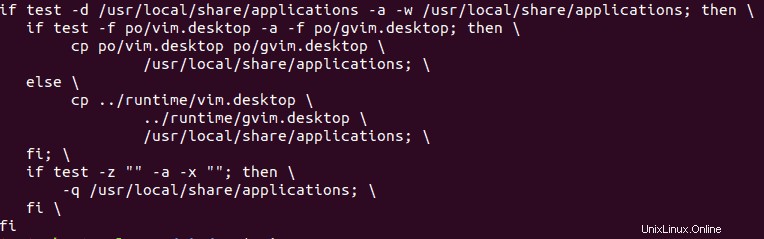
Nyní jste připraveni používat Vim 8.2 ve vašem systému.
Krok 3:Ověřte instalaci Vim
Chcete-li ověřit, zda byl instalační proces úspěšně dokončen, zkontrolujte verzi Vim ve vašem systému.
V terminálu spusťte tento příkaz:
vim -vOtevře se editor a ukáže vám aktuální verzi Vimu.
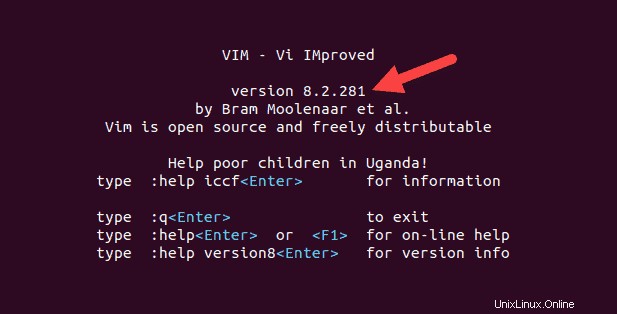
Jak odinstalovat Vim
Pokud se rozhodnete odinstalovat Vim z vašeho systému jej můžete odebrat pomocí následujícího příkazu:
sudo apt remove vim
Poté zadejte heslo a stiskněte y pro potvrzení.
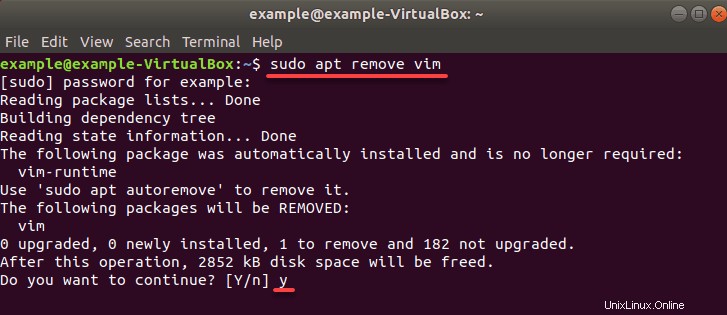
Tento příkaz odstraní nejnovější verzi z úložiště GitHub. Poté můžete použít příkaz apt install vim, pokud se chcete vrátit k vydání z oficiálního úložiště.
Nové funkce ve Vimu 8.2
Nejnovější verze Vimu obsahuje několik nových funkcí, opravy chyb a aktualizace dokumentace.
Nejvýznamnější funkcí je podpora spouštění vyskakovacích oken, která vám umožní zobrazit text nad ostatními okny. Mezi další změny patří několik nových příkazů a řetězení funkcí pro volání metod.